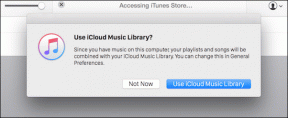7 התיקונים הטובים ביותר לשגיאה לא ניתן להתחבר ל-App Store באייפון
Miscellanea / / December 02, 2021
חנות האפליקציות היא המקום להשיג את אפליקציות האייפון והאייפד הטובות ביותר. אבל מה קורה כשאתה לא מצליח להוריד אפליקציה חדשה או לעדכן ישן כי האייפון שלך לא הצליח ליצור חיבור עם ה-App Store? אם אתה מתמודד עם הודעת שגיאה 'לא ניתן להתחבר ל-App Store' באייפון שלך בעת הפעלת ה-App Store, עיין בפתרונות במדריך זה.

סגירת ה-App Store והפעלה מחדש של האפליקציה עשויה לסייע בפתרון הבעיה. אבל אם לא, לפחות אחת משבע ההמלצות לפתרון בעיות המפורטות להלן תעשה זאת.
1. בדוק ותקן בעיות קישוריות
קישוריות ירודה לאינטרנט, או היעדרה, היא בדרך כלל הגורם לשגיאה זו. בהתאם לחיבור האינטרנט הפעיל באייפון/אייפד שלך, השבתה והפעלה מחדש של נתונים סלולריים או Wi-Fi עשויה לעזור לסדר את הדברים. כדי להשבית את ה-Wi-Fi, הפעל את מרכז הבקרה של המכשיר שלך והקש על סמל ה-Wi-Fi. לחלופין, עבור אל הגדרות > Wi-Fi וכבה את ה-Wi-Fi.


המתן מספר שניות ובצע את אותם השלבים כדי להפעיל מחדש את ה-Wi-Fi של המכשיר שלך. עבור נתונים ניידים, עבור אל הגדרות > נתונים ניידים והשבת את הנתונים הסלולריים. הפעל אותו מחדש לאחר דקה ופתח מחדש את App Store.


אם השגיאה עדיין מופיעה על המסך, הפעלת מצב טיסה וכיבוי חוזר עשוי לעזור.
עדיין לא מגיעים לשום מקום? אנו ממליצים לך לבדוק מדריכים מפורטים בנושא תיקון בעיות קישוריות Wi-Fi ואחר שגיאות הקשורות לנתונים סלולריים מעכב את החיבור של App Store באייפון ובאייפד שלך.
2. עדכון תאריך ושעה
אתה עלול להיתקל בבעיות בשימוש בחלק מהשירותים של אפל אם התאריך או השעה של המכשיר שלך (או שניהם) אינם נכונים. כדי לתקן זאת, ודא ש'תאריך ושעה' של האייפון והאייפד שלך מוגדר להתעדכן אוטומטית. כך מובטחת הנכונות הקבועה של הגדרות התאריך והשעה במכשיר שלך. הנה איך לעשות את זה.
שלב 1: הפעל את הגדרות iOS במכשיר שלך ובחר כללי.

שלב 2: בחר 'תאריך ושעה'.

שלב 3: סמן את האפשרות הגדר אוטומטית.

זה יעדכן אוטומטית את התאריך והשעה של המכשיר שלך כך שיתאימו לאזור הזמן שנבחר. עליך גם לבדוק שאזור הזמן מתיישר עם המיקום הנוכחי שלך. הקש על אזור זמן, הזן את העיר או המדינה שלך בסרגל החיפוש ובחר את אזור הזמן המתאים.


3. הפעל מחדש את האייפון או האייפד
הפעלה מחדש פשוטה של המכשיר יכולה לבטל את השגיאות, ולגרום לאייפון שלך לא להתחבר ל-App Store. עבור אל הגדרות > כללי > כיבוי והזז את מחוון ההפעלה ימינה כדי לכבות את הטלפון. לחץ והחזק את לחצן ההפעלה למשך 3 - 5 שניות כדי להפעיל אותו מחדש.


המשך לשיטות פתרון בעיות אחרות למטה אם השגיאה 'לא ניתן להתחבר ל-App Store' ממשיכה לאחר הפעלה מחדש של המכשיר שלך.
4. בדוק את סטטוס מערכת אפל
ה-iPhone שלך עלול גם להיתקל בקשיים בהתחברות ל-App Store אם יש הפסקה בקצה של אפל, או אם שרתי ה-App Store מושבתים. מעניין, אפל מספקת דרך מהירה וקלה לבדוק זאת באתר האינטרנט שלה.
בקר בדף סטטוס המערכת של Apple (הקש על הלחצן למטה) ובדוק ש-App Store זמין ופועל כרגיל. אם App Store מושבת, אין לך ברירה אלא להמתין.
בדוק את דף סטטוס המערכת של אפל

5. אפס את הגדרות הרשת
לעשות את זה יהיה החזר את תצורות הרשת של המכשיר שלך (Wi-Fi, נתונים סלולריים, VPN, Bluetooth) לברירות המחדל של היצרן. מכיוון שבעיה זו קשורה לרוב לרשת, כדאי לנסות זאת מכיוון שהיא משחזרת את החיבור של המכשיר שלך ל-App Store. נווט אל הגדרות > כללי > איפוס > אפס הגדרות רשת ולחץ על 'אפס הגדרות רשת' בהנחיית האישור.


6. צא מ-Apple ID
זה יותר כמו איפוס החיבור של Apple ID שלך למכשיר שלך. וזה פתרון בטוח לבעיות נפוצות בשירותי אפל במכשירי iOS. נתק את מזהה ה-Apple שלך מהמכשיר והיכנס שוב. לפני שתמשיך, אנו ממליצים ללמוד עוד על מה קורה כאשר אתה יוצא מ-Apple ID.
שלב 1: הפעל את תפריט ההגדרות והקש על פרופיל Apple ID שלך.

שלב 2: בחר יציאה ופעל לפי ההנחיה.

7. עדכן את iOS
באגים בתוכנה הם לפעמים הגורם לבעיה זו. זה קורה לעתים רחוקות, אבל כשזה קורה, אפל תמיד ממהרת למחוץ את הבאגים האלה. כל מה שאתה צריך לעשות הוא לעדכן את המכשיר שלך לגרסה העדכנית ביותר של iOS. המשך להגדרות > כללי > עדכון תוכנה כדי להוריד ולהתקין עדכונים זמינים למכשיר שלך.
תקן את החנות
במקרים מסוימים, בעיה זו אינה בשליטתך (הפסקת שירות/השבתה, למשל). פעמים רבות, עם זאת, זה משהו שאתה יכול לתקן. הפתרונות שהוזכרו לעיל יעזרו ליצור מחדש את החיבור של המכשיר שלך עם ה-App Store ויחזירו אותך להורדת אפליקציות.
הבא בתור: קרא את המאמר למטה כדי ללמוד 10 דרכים לפתור את ה-App Store בהמתנה לשגיאת הורדה. פתרו והמשיכו להוריד משחק או אפליקציה חדשים תוך זמן קצר.